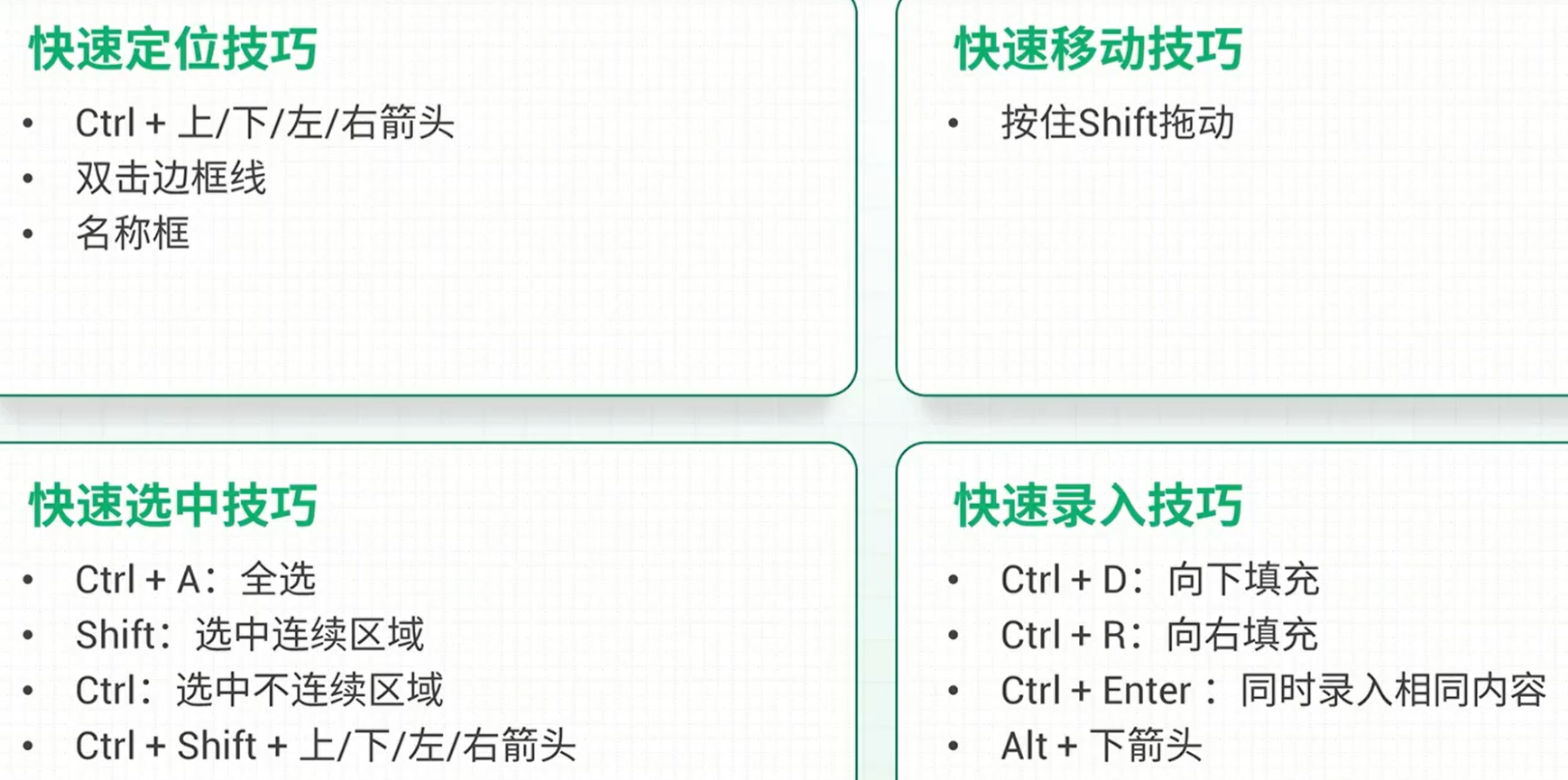在VMwareFusion使用Ubuntu
- 在VMwareFusion使用Ubuntu
- 背景
- 在VMwareFusion虚拟机里使用Ubuntu
- 1、集成桌面工具
- 2、主机和虚拟机之间共享剪贴板内容
- 3、设置root用户密码
- 4、==设置静态ip==
- 4.1、静态ip和动态ip的区别
- 4.2、查看当前ip
- 4.2、linux网络配置文件所在位置
- 4.3、基于ubuntu22.04.4设置网络配置文件
- 4.4、网络辅助配置
- 4.5、不需要结合4.4,纯配置文件设置静态ip
在VMwareFusion使用Ubuntu
在MacOS系统中,基于VMwareFusion虚拟机,使用Ubuntu
背景
- VMware Fusion
- ubuntu-22.04.4-live-server-arm64.iso
- 新建虚拟机,安装ubuntu系统, 可在b站查找适合自己的安装视频
在VMwareFusion虚拟机里使用Ubuntu
当前使用的ubuntu版本: lsb_release -a: 22.04.4 LTS
1、集成桌面工具
sudo apt install ubuntu-desktop
# 重启虚拟机
sudo reboot
2、主机和虚拟机之间共享剪贴板内容
sudo apt install open-vm-tools-desktop
# 重启虚拟机
sudo reboot
3、设置root用户密码
在Ubuntu中,root用户默认是被禁用的
# 启用root用户:
sudo passwd root
# 输入密码,然后再次输入密码,确认密码。
# 然后就可以使用root用户登录了。
4、设置静态ip
在MacOS中使用VMwareFusion和在windows中使用VMware设置虚拟机的方式还是不一样的。
4.1、静态ip和动态ip的区别
- 动态ip,含有
dynamic标记,例如动态IP:inet <动态IP地址>/<子网掩码> brd <广播地址> scope global dynamic <网络接口名称> - 静态ip:inet <静态IP地址>/<子网掩码> brd <广播地址> scope global <网络接口名称>
4.2、查看当前ip
刚安装的ubuntu默认都是动态ip
ip addr show
# 动态IP:inet <动态IP地址>/<子网掩码> brd <广播地址> scope global dynamic <网络接口名称>
# 静态IP:inet <静态IP地址>/<子网掩码> brd <广播地址> scope global <网络接口名称>
4.2、linux网络配置文件所在位置
需要在linux系统对应的网络配置文件,进行静态ip配置
- Ubuntu 20.04及其之后:
/etc/netplan/。, 该教程使用的是:ubuntu v:22.04.4 - Ubuntu 20.04之前:
/etc/network/interfaces - Centos:
/etc/sysconfig/network-scripts/ifcfg-eth0
4.3、基于ubuntu22.04.4设置网络配置文件
renderer: NetworkManager 是为了 解决 wired unmanaged问题,默认我们的ubuntu桌面系统网络配置显示的就是wired unmanaged
# 1、打开网络配置文件
sudo vim /etc/netplan/00-installer-config.yaml
# 2、最终的网络配置写如下就好
network:
version: 2
renderer: NetworkManager # 解决 wired unmanaged问题
# 3. 应用修改后的配置
reboot
需要结合4.4,才能完成静态ip的配置
4.4、网络辅助配置
- 在网络配置文件添加renderer: NetworkManager之前

- 在网络配置文件添加renderer: NetworkManager之后
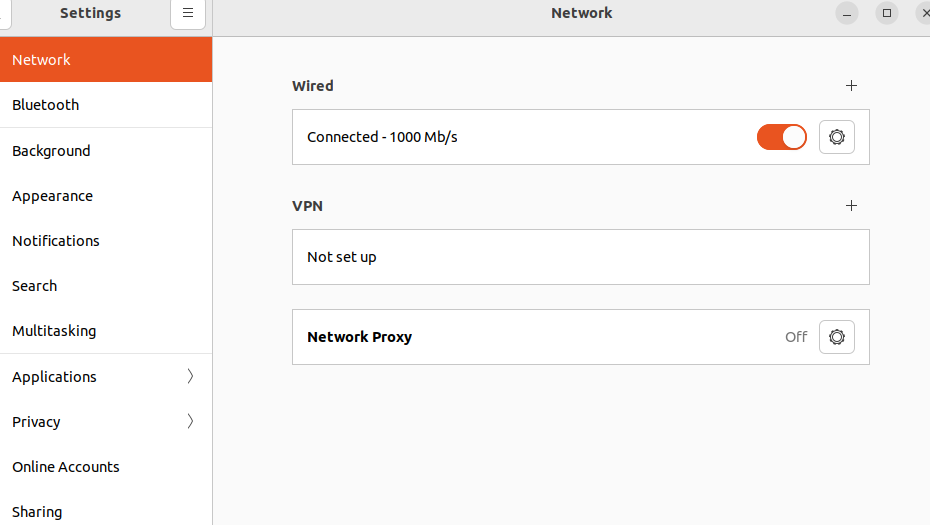
- 设置wired






最后,点击apply按钮,然后reboot 重启虚拟机,即可配置成功静态IP
4.5、不需要结合4.4,纯配置文件设置静态ip
# 1、查看当前linux的DNS服务
resolvectl status #返回:Current DNS Server: 172.16.233.2
# 、打开网络配置文件
sudo vim /etc/netplan/00-installer-config.yaml
# 3、最终的网络配置写如下就好
network:
ethernets:
ens160: # 和ip addr查到的网关名保持一致
dhcp4: no。 # 关闭动态ip
addresses: [172.16.233.129/24]
routes:
- to: default
via: 172.16.233.2 # wired详情里面的route服务,同样是resolvectl status查出来的DNS服务
nameservers:
addresses: [172.16.233.2] # wired详情里面的DNS服务,同样是resolvectl status查出来的DNS服务
version: 2
# 4、应用修改后的配置
reboot